Fixlet またはタスクの適用の一部としてのデフォルト・アクションの実行
Fixlet またはタスクを、その Fixlet またはタスクに含まれるアクションを実行することによって適用します。その方法については、このトピックに記載された指示に従ってください。
- 該当する Fixlet またはタスクをクリックすると、選択したオブジェクトの内容が、下の作業域に表示されます。
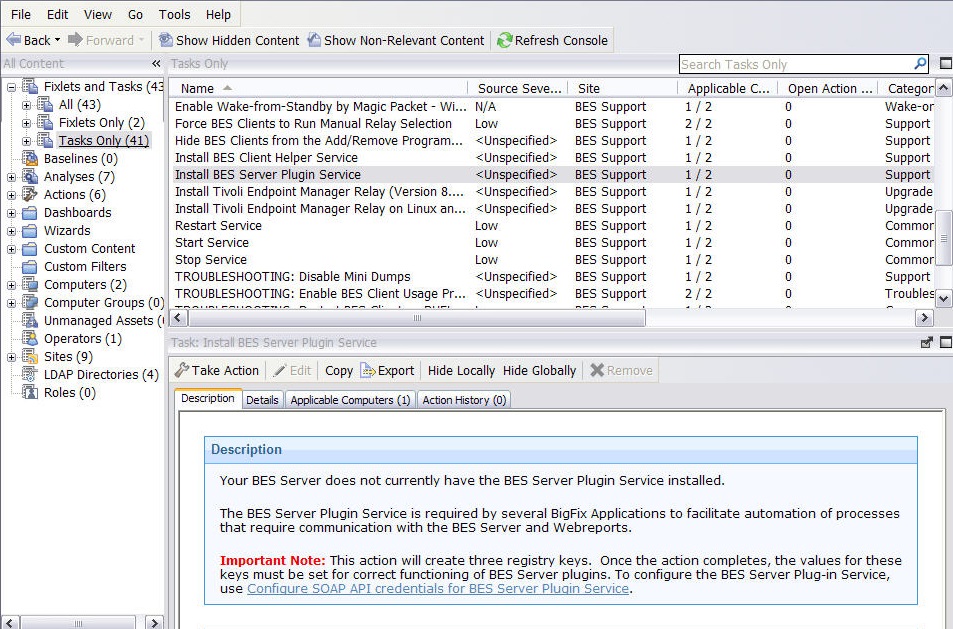
- Fixlet またはタスクに関連付けられたアクションは、以下のいずれかの方法で実行できます。
- 関連する Fixlet またはタスクを右クリックし、ポップアップ・メニューから「デフォルト・アクションの実行」を選択します。
- 関連する Fixlet またはタスクをクリックし、「作業域」ツールバーで「デフォルト・アクションの実行」を選択します。
- 関連する Fixlet またはタスクをクリックし、「説明」タブを選択します。スクロールダウンして推奨アクションを確認します。実行するアクションに関連するリンクをクリックします。
注: これらのオプションが使用可能なのは、選択した Fixlet またはタスクにデフォルト・アクションが含まれている場合のみです。「アクションの実行」ダイアログが開きます。
- このダイアログで、アクションの値を確認し、必要に応じて更新できます。このダイアログの入力フィールドおよびタブで設定できる値について詳しくは、アクションの実行を参照してください。
- 編集が終了したら、「OK」をクリックしてアクションを適用します。
- 認証パスワードを入力し、「OK」をクリックします。